Выполнение запроса к банку данных
Выполнение любого из определенных в списке Query List главного окна запросов осуществляется либо через пункт меню Query->Go либо через кнопку панели инструментов Go.
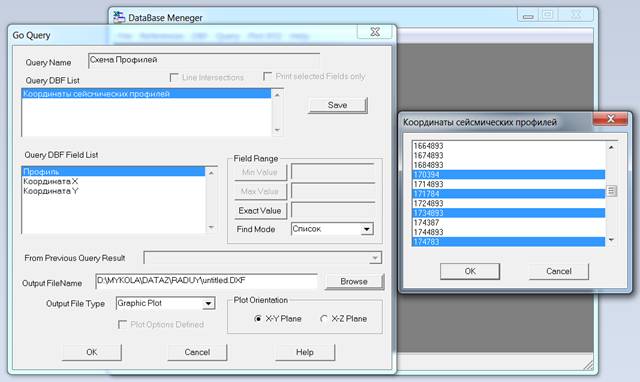
Для каждого ключевого поля необходимо определить значение (значения) поиска в группе окон Field Range.
Если поле ссылается на справочник, или Find Mode определено как список, то ввод значений осуществляется через кнопки
Min Value, Max Value, Exact
Value.
в противном случае - прямым набором в окошках редактирования рядом с кнопками.
В списке Find Mode следует указать отношение к значению поиска:
Не определено - Выборка осуществляется при любом значении поля.
Равно - Выборка осуществляется при точном равенстве
значения поля базы данных указанному в окне Exact Value значению.
Для символьных строк можно указывать начальную часть стоки.
Не Равно - Выборка осуществляется при неравенстве
значения поля базы данных указанному в окне Exact Value значению.
Меньше - Осуществляется выборка всех записей,
у которых значение поля меньше значения поиска, указанного в окне Exact Value.
Не больше - Осуществляется выборка всех записей,
у которых значение поля не превышает значения поиска, указанного в окне Exact Value.
Больше - Осуществляется выборка всех записей,
у которых значение поля больше значения поиска, указанного в окне Exact Value.
Не меньше - Осуществляется выборка всех записей,
у которых значение поля не меньше значения поиска, указанного в окне Exact Value.
В пределах - Осуществляется выборка всех записей,
у которых значение поля находится в пределах значений поиска, указанных в окнах Min Value и Max Value.
За пределами - Осуществляется выборка всех записей,
у которых значение поля находится вне пределов значений поиска, указанных в окнах Min Value и Max Value.
Из предыдущего - Осуществляется выборка записей,
по результату выполнения запроса по предыдущей базе данных (многоступенчатый запрос).
В этом случае становится доступным список From Previous Enuiry Result, в котором следует выбрать поле предыдущей базы данных, значение которого в запросе должно совпадать со значением данного поля текущей базы данных.
Так, например, можно осуществить выборку профилей из базы данных топокоординат, имена которых удовлетворяют результату запроса по базе данных описания профилей.
При рисовании разрезов скважин и карт параметров скважин в предпоследней базе данных запроса должны быть координаты и альтитуды скважин.
Список - явно указывается перечень значений поиска.
Запрос будет удовлетворен, если значение поля БД совпадает с одним из значений списка.
Список выбирается нажатием кнопки Exact из отмеченной базы данных.
Допускается не более 256 элементов в списке.
Длина значения поиска ограничена 60 символами.
В списке Output File Type следует выбрать тип результата запроса.
1. ASCII table - выводится полное содержание записей последней базы данных в запросе.
Поля разделяются запятыми.
В окне Output FileName следует указать имя ASCII файла для записи результатов выполнения запроса.
2. Graphic Plot - выводится графическое изображение запроса в формате AutoCAD.
Координаты - в метрах.
Последняя база данных в запросе должна иметь графические опции
В этом случае запрос также рисуется в графическом окне программы DataBase.
В окне Output FileName следует указать имя файла для записи результатов выполнения запроса в формате AutoCAD.
Названия профилей и скважин заносятся как значения Handle.
Поэтому для формирования надписей в ARC-VIEW достаточно при Labeling указать поле Handle. Это поле делается доступным через меню ArcView->Theme->Table, Table->Properties после Add Theme.
Текстовые данные и разрезы скважин не выводятся в DXF файл.
3. Printer - Выводится графическое изображение запроса
непосредственно на печатающее устройство.
4. ArcView - выводится запрос в формате Shape файла ArcView 3.x.
Координаты - в метрах.
Последняя база данных в запросе должна иметь графические опции
В этом случае запрос также рисуется в графическом окне программы DataBase.
В окне Output FileName следует указать имя файла для записи результатов выполнения запроса в формате ArcView. Файл должен иметь расширение .SHP.
Внимание:
Одновременно с файлом .SHP формируются файлы .SHX и .DBF. , как того требует ArcView для добавки темы.
Текстовые данные и разрезы скважин не выводятся в SHP файл.
В окне Plot Orientation следует установить тип окна рисования для этого запроса
(X-Y плоскость или X-Z плоскость).
Отключив кнопку Plot Options Defined можно отменить установленные ранее (редактированием опций или выполнением предыдущего запроса) опций рисования.
При Отключенном переключателе Plot Options Defined координаты окна рисования определяются минимальными и максимальными значениями координат в записях БД, удовлетворяющих запросу.
Если включить переключатель Print selected Fields only, то в текстовый файл-результат будут выводиться только значения выбранных полей и в таком порядке, как указано в списке полей. Этот режим доступен только при выводе запроса в ASCII файл.
Если включить переключатель Line Intersections, то в текстовый файл-результат будут выводиться точки пересечения профилей в соответствии с требованиями ГБЦГИ. Этот режим доступен только при выводе запроса в ASCII файл, а также, если последняя база данных в запросе имеет опции рисования "Линия на плоскости".
Нажатие кнопки Save сохраняет текущие параметры запроса.
При последующем выполнении данного запроса эти параметры загрузятся как параметры по умолчанию.
Замечания:
1. При выводе в формате DXF (файлы с расширением DXF)
- рекомендуется использовать Surfer 6.04 или старше и ArcView.
- при формировании нескольких запросов с выводом в разные файлы DXF следует, затем их обработать в Surfer следующим образом:
1.1. Загрузить все файлы через пункт меню Surfer: Map->Load Base Map
1.2. Выделить все объекты через пункт меню Surfer: Edit->Select All
1.3. Объединить все объекты по координатам через пункт меню Surfer: Map->Overlay Maps
1.4. Отредактировать шрифты и толщины линий через пункт меню Surfer: Map->Edit Overlays
Затем можно сложить все объекты в один через пункт меню Surfer: Map->Stack Maps
При обработке результатов программой Arcview подписывание профилей осуществляется через метки Handle.